-
하이퍼-V란 무엇입니까?
-
하이퍼-V 관리자에서 하이퍼-V 가상 머신을 생성하는 방법?
-
하이퍼-V 가상 머신에서 Windows/Linux OS를 어떻게 설치하나요?
-
하이퍼-V 가상 머신을 전문 솔루션으로 백업하는 방법?
-
Hyper-V VM 생성 FAQ
-
요약
정보 기술의 발전 과정에서 가상화는 기업 및 기관의 비용 절감과 테스트의 신속성 및 보안성 증대를 통해 기술 응용 분야의 발전을 확실히 이끌고 있습니다.
가상화 솔루션 중 가장 인기 있는 솔루션 중 하나는 Microsoft의 Hyper-V입니다. 서버 인프라를 최적화하려는 IT 전문가이거나 집에서 실험실 환경을 구축하여 새로운 기술을 체험해 보고자 하는 열정적인 취미 사용자라도 Hyper-V를 이해하면 여러 가지 혜택을 얻을 수 있습니다.
이 가이드에서는 Hyper-V의 기본 개념, Hyper-V란 무엇인지, 그리고 Hyper-V 가상 머신을 만드는 방법에 대해 설명합니다.
하이퍼-V란 무엇입니까?
하이퍼-V 생성에 대해 알아보기 전에 이 가상화 솔루션에 대한 기본 이해를 먼저 해야 합니다.
Hyper-V는 타입-1 하이퍼바이저로 간주되며, 베어메탈 하이퍼바이저라고도 하며 물리적 하드웨어에서 직접 실행되지만, Windows 운영 체제 내에서 역할로도 기능할 수 있습니다. Hyper-V는 Windows 운영 체제에 내장된 기능이기 때문에 그런 것으로 생각됩니다. VMware Workstation 및 Virtualbox와 같은 일반적인 타입-2 하이퍼바이저는 다른 일반적인 애플리케션처럼 운영 체제 위에서 다운로드하여 설치해야 하는 애플리케이션입니다.
하이퍼-V는 기본 운영 체제를 추상화함으로써 IT 인프라에서 리소스 최적화, 확장성, 비용 효율성을 실현합니다.
Hyper-V 사용 조건과 설치 방법에 대해 알고 싶으시면 Hyper-V 설치에 대한 다른 가이드를 참조하십시오.
하이퍼-V 관리자에서 하이퍼-V 가상 머신을 생성하는 방법?
하이퍼-V 가상 머신을 생성하는 가장 일반적인 방법은 Windows 운영 체제에 내장된 도구인 하이퍼-V 관리자를 사용하는 것입니다. 하이퍼-V를 활성화한 후 검색 상자에서 이 도구를 찾을 수 있습니다.
가상 머신을 조기에 사용하려면 운영 체제의 ISO 이미지를 미리 준비하는 것이 좋습니다.
1. 검색 상자에서 Hyper-V 관리자를 검색하여 엽니다
2. VM용 가상 스위치를 준비해 보겠습니다. 호스트 이름을 클릭한 후 오른쪽 상단에서 가상 스위치 관리자를 클릭하고, 새로운 가상 네트워크 스위치 만들기를 클릭한 다음 각각 외부, 내부, 개인 스위치를 생성합니다.
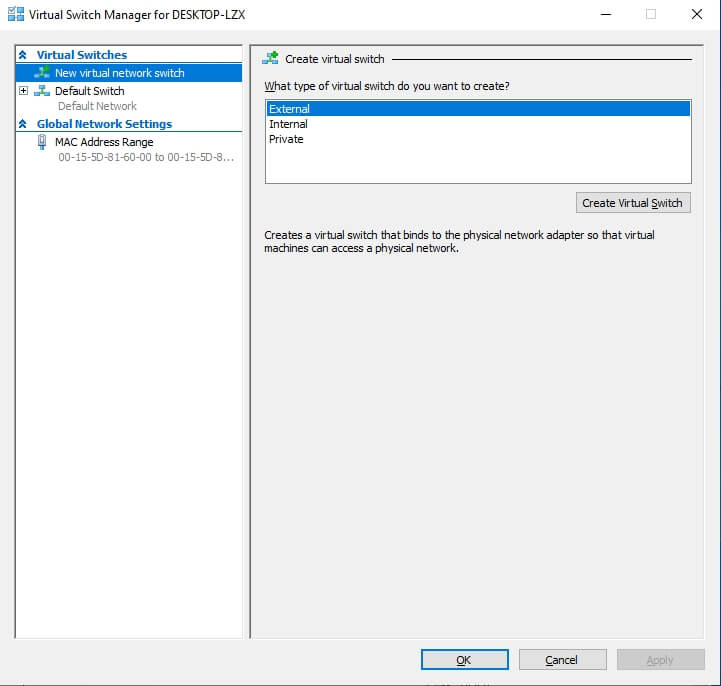
다음은 3가지 유형의 가상 스위치에 대한 설명입니다:
외부 네트워크: 외부 네트워크에 연결하는 데 사용됩니다.
내부 네트워크: 호스트와 가상 머신 간의 통신에 사용됩니다.
개인 네트워크: 두 개의 가상 머신 간의 통신에 사용됩니다.
3. 호스트 이름을 마우스 오른쪽 버튼으로 클릭 > 신규 선택 > 가상 머신 선택합니다. 그러면 신규 가상 머신 마법사로 이동됩니다.
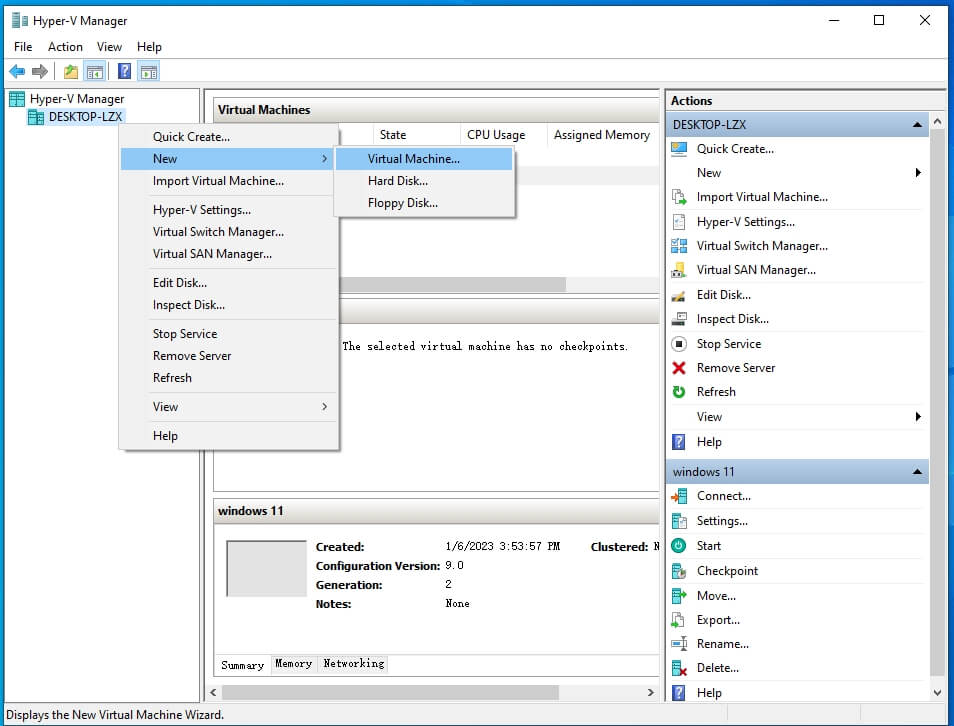
4. 시작하기 전에 읽어보기 > 다음을 클릭하십시오.
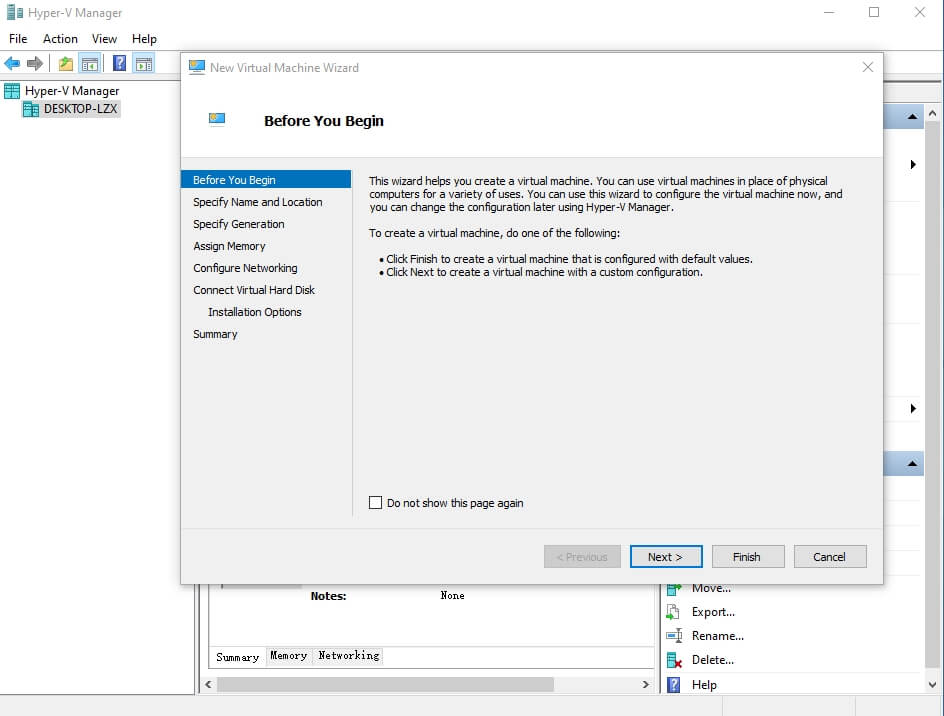
5. VM 이름 지정 > VM 위치 확인 또는 기본 위치 사용 > 다음을 클릭하십시오.
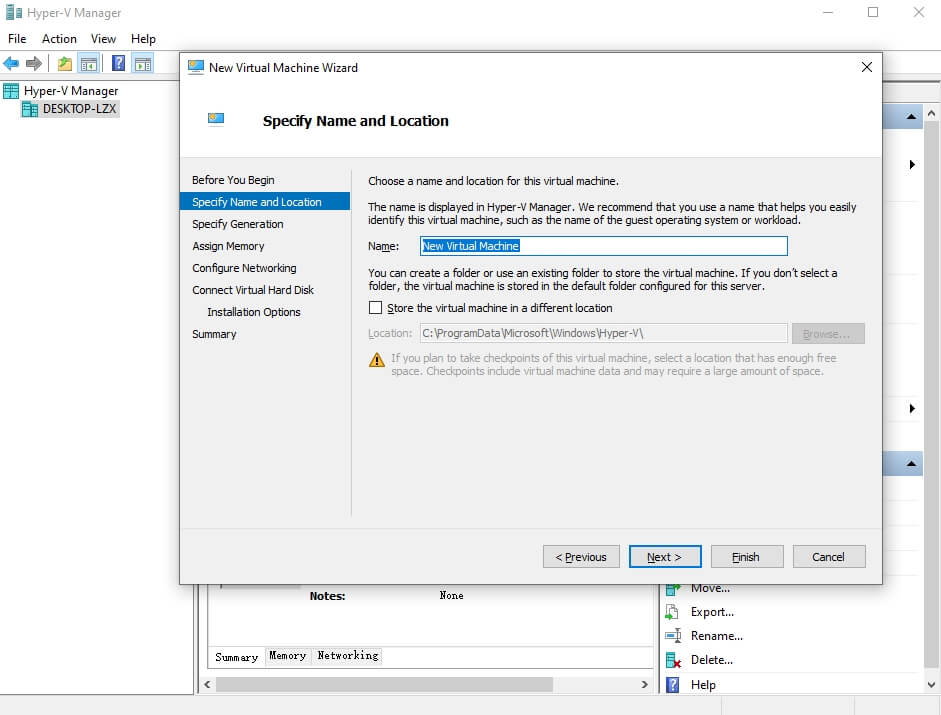
6. Hyper-V 가상 컴퓨터 생성 버전을 지정한 다음 > 다음을 클릭하십시오.
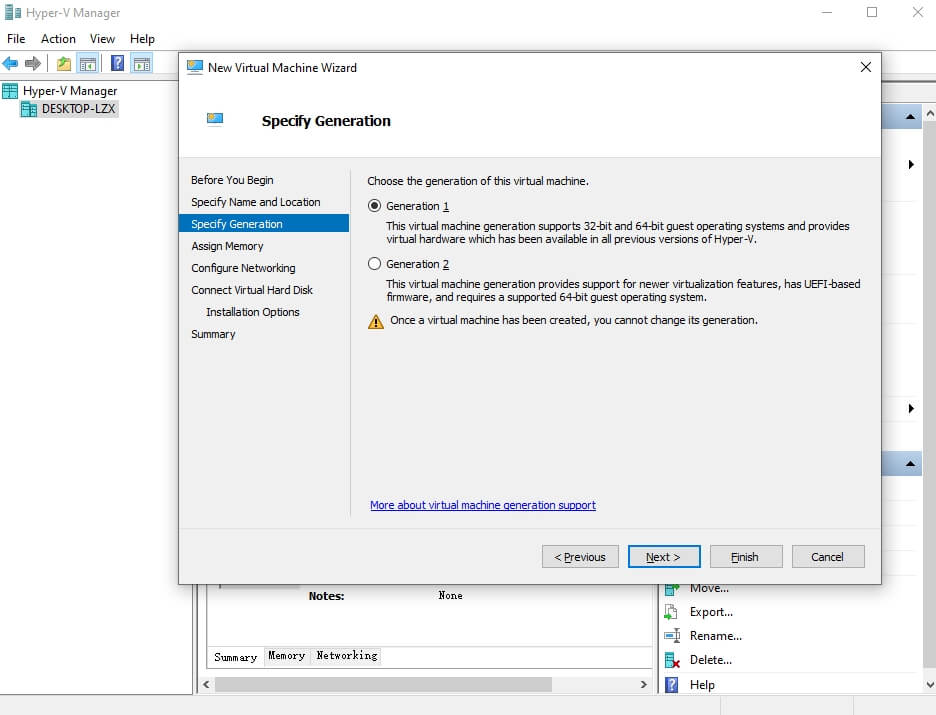
7. VM에 메모리 할당 > 다음 클릭하십시오.
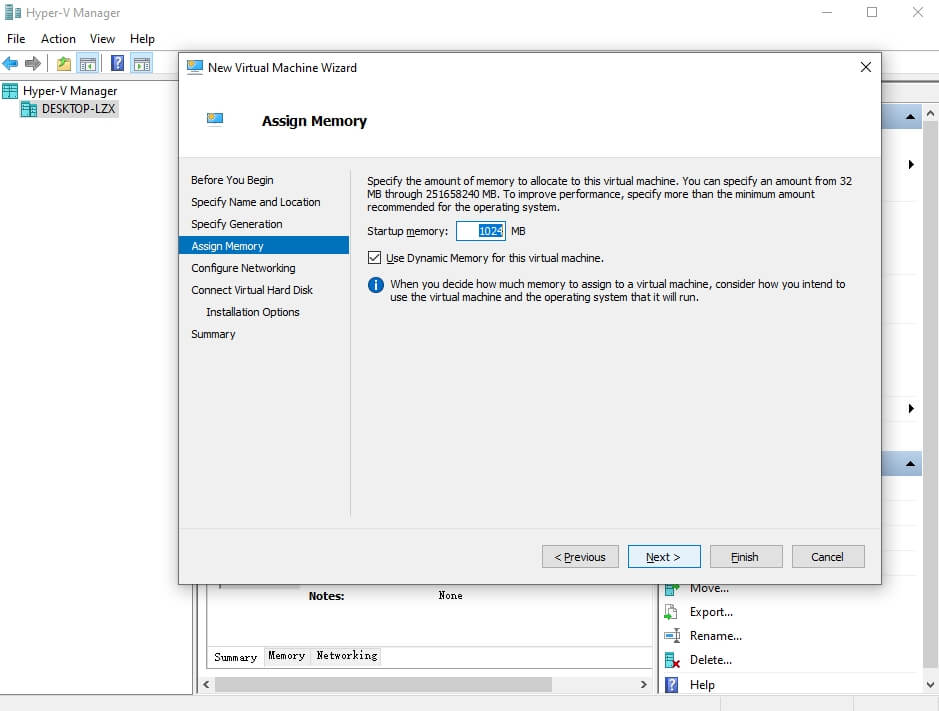
8. 필요에 따라 이 VM에 적절한 가상 스위치를 선택한 후 > 다음을 클릭하십시오.
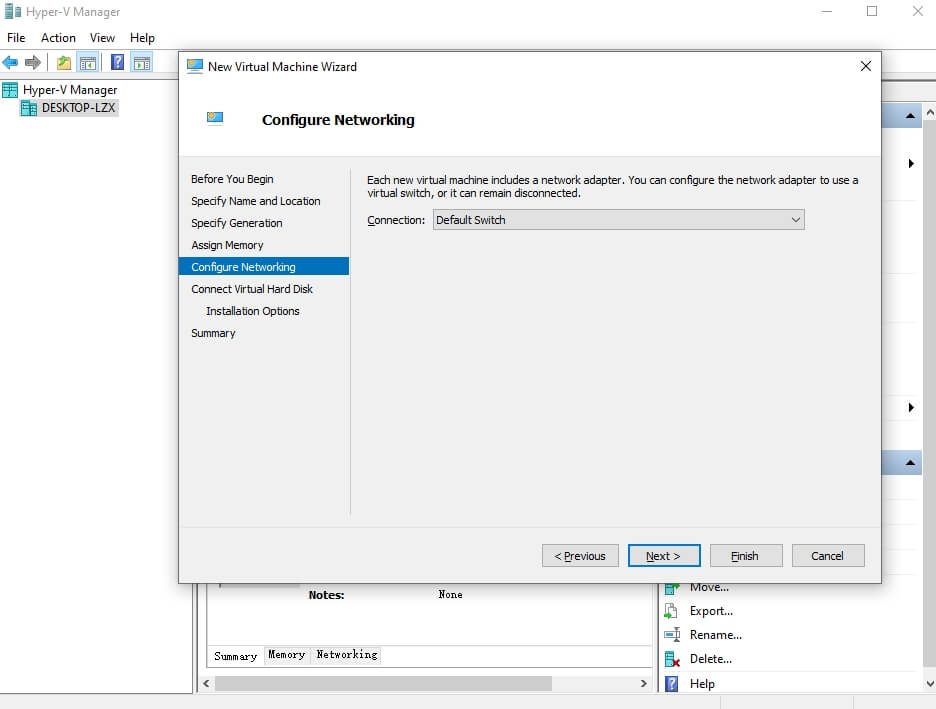
9. 이 가상 컴퓨터의 가상 디스크 생성 > 다음 클릭하십시오.
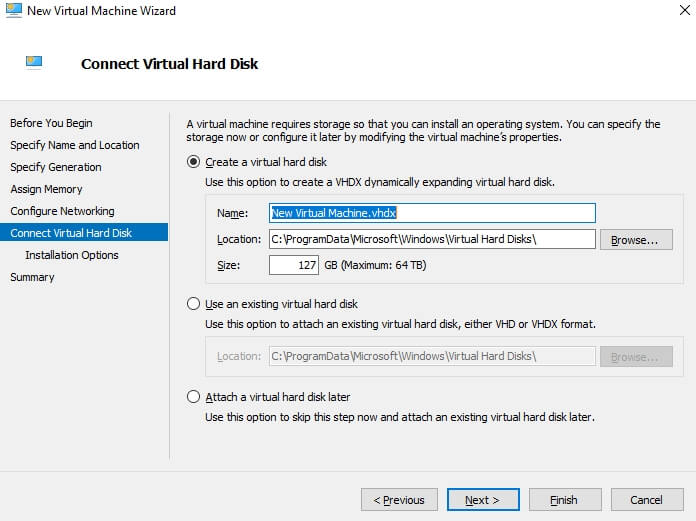
10. 부팅 가능한 CD/DVD-ROM에서 운영 체제 설치 선택 > ISO 이미지 선택 > 찾아보기를 클릭하여 여기에 준비된 ISO 이미지를 추가하거나 나중에 운영 체제를 설치할 수 있음 > 완료 클릭하십시오.
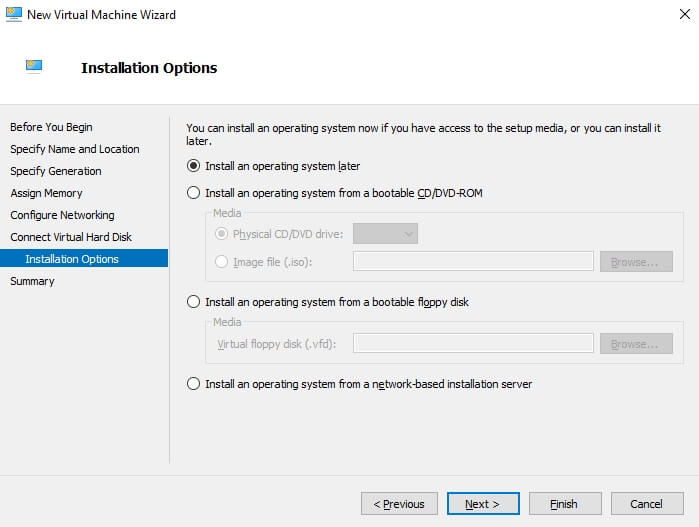
11. 하이퍼-V 관리자에서 VM 이름을 마우스 오른쪽 버튼으로 클릭 > 시작을 선택하여 이 가상 머신을 켭니다
12. 물리 머신과 같이 OS 설정 구성
이제 원하는 대로 VM을 사용할 수 있습니다.
더 이상 가상 머신이 필요하지 않다면 가상 머신 이름을 마우스 오른쪽 버튼으로 클릭한 후 삭제를 클릭하세요.
또한 Hyper-V 관리자에서 가상 머신(VM)을 내보내어 VM 백업을 간단히 수행할 수 있습니다.
하이퍼-V 가상 머신에서 Windows/Linux OS를 어떻게 설치하나요?
가상 머신을 생성할 때 운영 체제를 설치하지 않은 경우, Hyper-V VM에 ISO 이미지를 탑재하여 실제 머신에서 설치하는 것처럼 운영 체제를 설치할 수 있습니다.
1. VM 이름을 마우스 오른쪽 버튼으로 클릭 > 설정 선택하십시오.
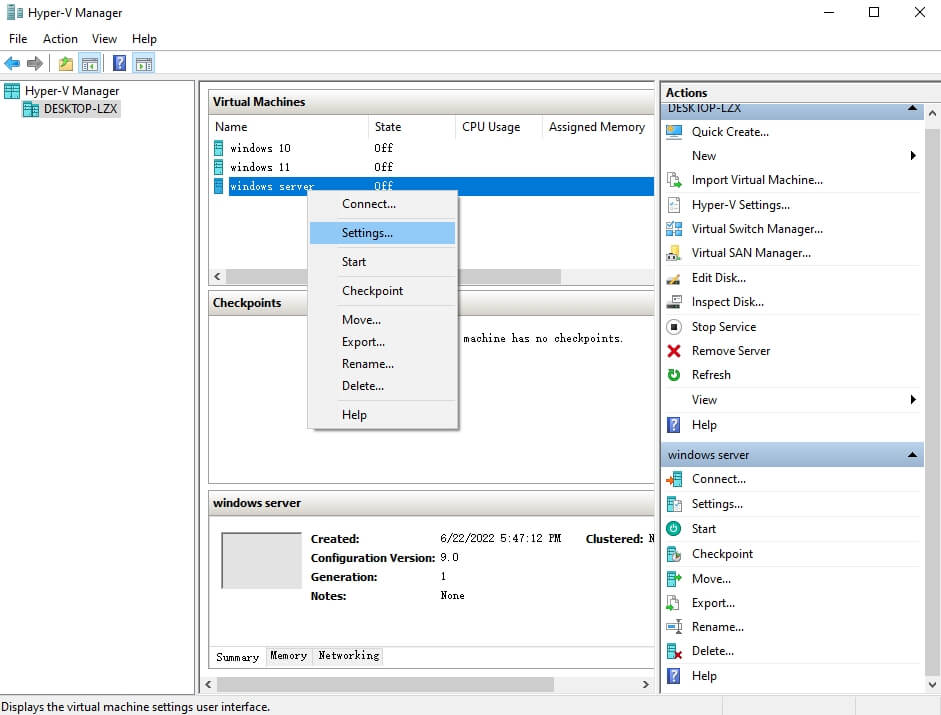
2. 왼쪽의 IDE 컨트롤러를 확장합니다 > DVD 드라이브를 선택하십시오.
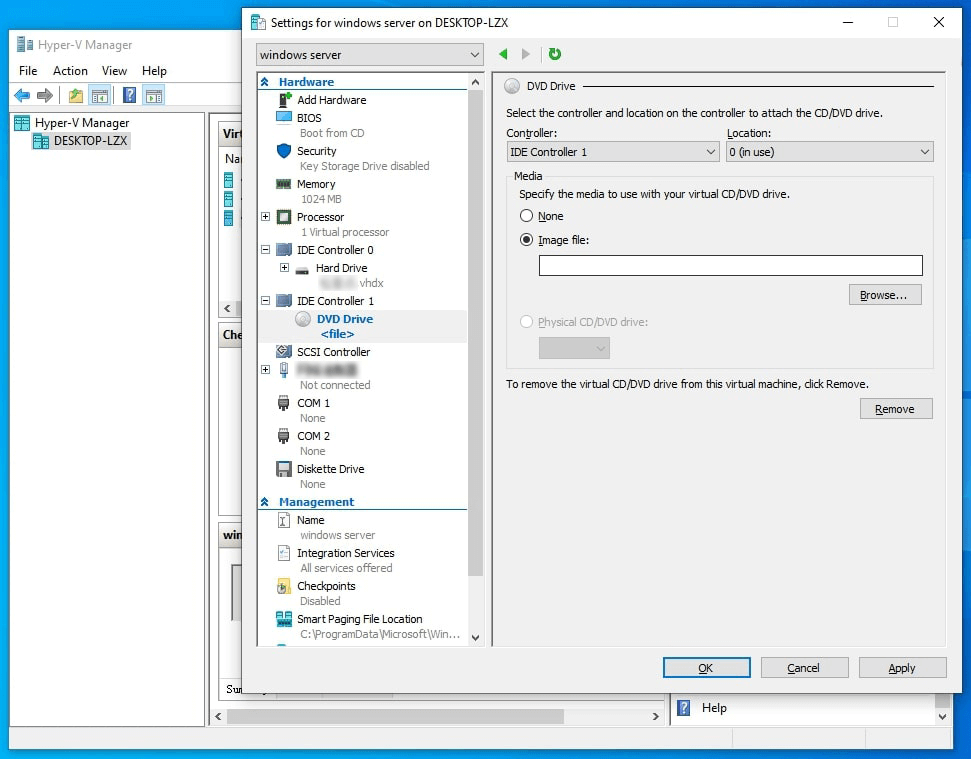
3. 이미지 파일을 선택한 후 찾아보기를 클릭하여 Windows/Linux 운영 체제의 ISO 이미지를 추가합니다. > 확인을 클릭하십시오.
이제 ISO에서 Hyper-V VM을 부팅하여 운영 체제를 설치할 수 있습니다.
하이퍼-V 가상 머신을 전문 솔루션으로 백업하는 방법?
VM 내보내기를 백업 수단으로 사용하는 것은 간단하지만 신뢰성과 확장성 측면에서 한계가 있기 때문에 기업용 백업 관리에는 적합하지 않습니다. 따라서 기업 및 기관에서는 보통 전문 솔루션을 사용합니다.
Vinchin Backup & Recovery는 Hyper-V, VMware, Proxmox, XenServer, XCP-ng, oVirt, OLVM, OpenStack 등 다양한 플랫폼을 위한 전문 가상 머신 백업 솔루션입니다. VM 내보내기를 사용하는 것과 비교해 가상 환경에 보다 포괄적인 보호를 제공합니다.
증분 백업, 데이터 중복 제거 및 압축 등의 백업 전략을 사용하여 서로 다른 가상 머신을 자동으로 백업할 수 있는 백업 작업을 생성할 수 있습니다.
장애 복구를 위해 백업 복사 작업을 추가하여 보조 데이터센터에 로컬 백업을 생성하고 필요할 때 데이터 백업을 복구할 수 있습니다.
4단계 내에 Hyper-V 백업 작업을 생성하는 것이 용이할 것입니다.
1. 하이퍼-V VM 선택

2. 백업 저장소 선택

3. 백업 전략 선택

4. 작업 제출

Vinchin Backup & Recovery 는 많은 기업들이 Hyper-V VM 백업 작업을 성공적으로 수행할 수 있도록 도왔습니다. 여기에서 60일간의 모든 기능이 포함된 무료 체험판 서비스를 시작하여 가상 환경에 얼마나 적합한지 직접 확인하실 수 있습니다. 도움이 필요하시면 문의하기 페이지를 통해 문의해 주시면 당사의 엔지니어들이 해당 소프트웨어를 귀사 환경에 효과적으로 사용할 수 있도록 도와드릴 것입니다. 당사는 전 세계적으로 신뢰할 수 있는 회사들과 파트너십을 맺고 있기 때문에 현지 비즈니스를 진행하고자 하는 경우 여기서 현지 파트너를 선택 하실 수 있습니다.
Hyper-V VM 생성 FAQ
1. 가상 머신 생성 후 리소스 크기를 조정할 수 있나요?
네, Hyper-V를 사용하면 VM을 생성한 후에도 리소스 할당을 조정할 수 있습니다. 메모리 할당, 하드 디스크 크기 및 CPU 코어 수 등을 VM이 종료된 상태에서 수정할 수 있으므로, 변경되는 작업 부하 요구 사항에 동적으로 대응할 수 있습니다.
2. 가상 머신(VM)에 체크포인트를 생성할 수 있나요?
A: 예, 체크포인트는 특정 시점에서 VM의 현재 상태를 캡처할 수 있게 해줍니다. Hyper-V 관리자에서 VM에 대해 체크포인트를 생성할 수 있습니다.
요약
이제 이 게시물을 요약해 보겠습니다. 하이퍼-V는 IT 환경에서 비용을 절감하고 효율성과 보안을 개선하기 위한 인기 있는 가상화 솔루션입니다. Windows 운영 체제에 하이퍼-V를 설치한 후 이 게시물에 설명된 단계에 따라 하이퍼-V 관리자에서 가상 머신을 생성하고 운영 체제를 설치할 수 있습니다.
기업 백업의 경우 Vinchin Backup & Recovery와 같은 전문 솔루션을 사용하여 Hyper-V VM을 백업하는 것이 좋습니다. 무료 체험 기회를 놓치지 마세요.
공유하기:







